Ubuntu18.04+GTX1080Ti+CUDA9.0+cuDNN7.0+TensorFlow-GPU1.9环境搭建【2018年11月配置成功】
注:下面的的驱动版本不要安装最新(默认)的版本,因为会遇到各种问题,将会浪费你的大量时间。(当然大神无视)
环境
系统:Ubuntu 18.04 LTS
显卡:GTX1080Ti
CUDA:9.0
cuDNN:7.0
TensorFlow:teansorflow-gpu 1.9
Python版本:3.6
一、安装NVIDIA显卡驱动
1.删除旧的驱动。
原来Linux默认安装的显卡驱动不是英伟达的驱动,所以先把旧得驱动删除掉。
sudo apt-get purge nvidia*
2.禁止自带的nouveau nvidia驱动。
2.1 打开配置文件:
sudo gedit /etc/modprobe.d/blacklist-nouveau.conf
2.2填写禁止配置的内容:
blacklist nouveau
options nouveau modeset=0
2.3更新配置文件:
sudo update-initramfs -u
重启电脑!
2.4检查设置
(因为禁止了显卡的驱动,这时你的电脑分辨率会变成800*600,图标格式将会很不和谐,当然通过这个可以看出,是否完成这上面的操作)
lsmod | grep nouveau
*如果屏幕没有输出则禁用nouveau成功
3 正式安装
法一:ppa源安装(原生安装)
1.添加Graphic Drivers PPA
sudo add-apt-repository ppa:graphics-drivers/ppa
sudo apt-get update
2.查看合适的驱动版本:
ubuntu-drivers devices
3.在这里我选择合适的396版本:
sudo apt-get install nvidia-driver-396
重启电脑!
4.安装成功检查:
sudo nvidia-smi
sudo nvidia-settings
*最直接的方法是进入到系统的“软件和更新”,点击进入到“附加驱动”,选择你需要安装的英伟达驱动,然后点击“应用更改”,便能进行安装了。注意的是这个方法适合网速较好的环境下进行。
法二:server版安装
去官网挑选合适自己的驱动版本:https://www.geforce.cn/drivers
1.给安装文件添加权限
sudo chmod +x NVIDIA-Linux-x86_64-396.18.run
2.安装驱动
sudo sh NVIDIA-Linux-x86_64-396.18.run
安装第一部会提示协议条款,accept即可;之后按照提示进行安装,中间会提示警告32-bit文件无法安装,忽略即可,接着下一步;接下来根据提示一步一步安装即可。
重启电脑!
3.检查安装
同上!
二、安装CUDA
1、官网下载:https://developer.nvidia.com/cuda-90-download-archive
我的如下:
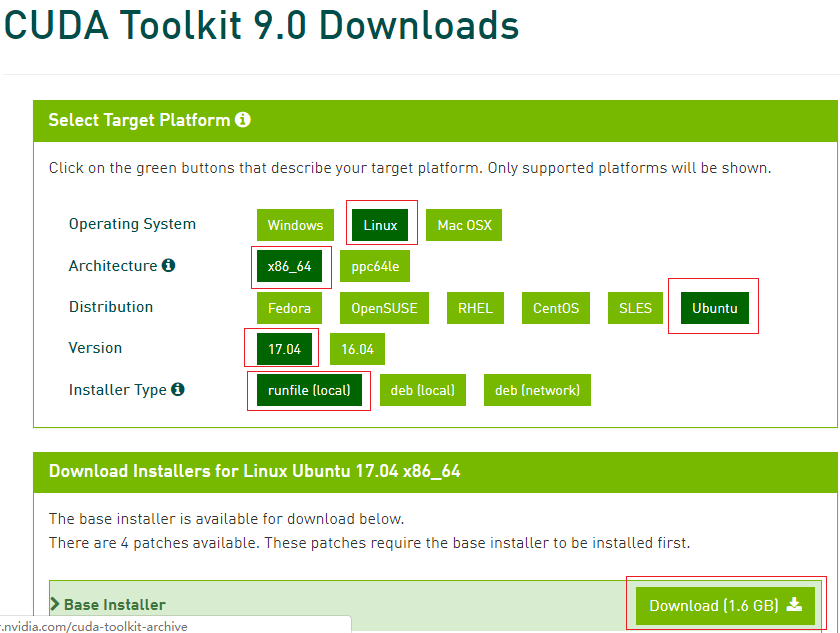
2、安装依赖库
sudo apt-get install freeglut3-dev build-essential libx11-dev libxmu-dev libxi-dev libgl1-mesa-glx libglu1-mesa libglu1-mesa-dev
否则将会报错:
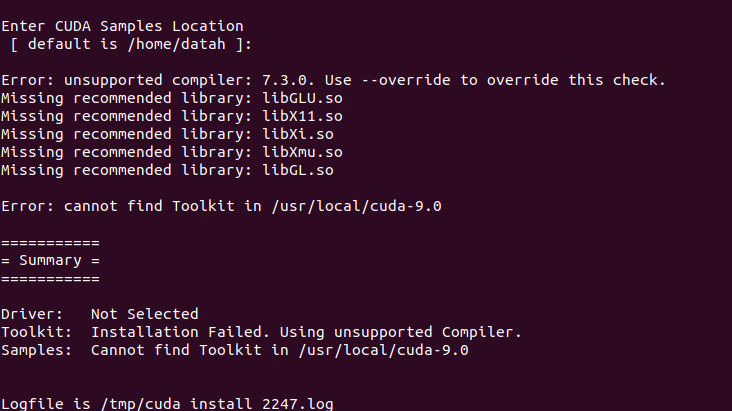
3、注意C++\G++版本
CUDA9.0要求GCC版本是5.x或者6.x,其他版本不可以,需要自己进行配置,通过以下命令才对gcc版本进行修改。
查看版本:
g++ --version
版本安装:
sudo apt-get install gcc-
sudo apt-get install g++-
通过命令替换掉之前的版本:
sudo update-alternatives --install /usr/bin/gcc gcc /usr/bin/gcc-
sudo update-alternatives --install /usr/bin/g++ g++ /usr/bin/g++-
最后记得再次查看版本是否修改成功。
4、运行run文件
sudo sh cuda_9.0.176_384.81_linux.run
安装协议可以直接按q跳到最末尾,注意一项:
Install NVIDIA Accelerated Graphics Driver for Linux-x86_64 384.81?
(y)es/(n)o/(q)uit: n # 安装NVIDIA加速图形驱动程序,这里选择n
5、添加环境变量
进行环境的配置,打开环境变量配置文件
sudo gedit ~/.bashrc
在末尾把以下配置写入并保存:
#CUDA
export PATH=/usr/local/cuda-9.0/bin${PATH:+:${PATH}}
export LD_LIBRARY_PATH=/usr/local/cuda-9.0/lib64${LD_LIBRARY_PATH:+:${LD_LIBRARY_PATH}}
最后执行:
source ~/.bashrc
6、安装测试
在安装的时候也也相应安装了一些cuda的一些例子,可以进入例子的文件夹然后使用make命令执行。
例一:
1.进入例子文件
cd /usr/local/cuda-8.0/samples/1_Utilities/deviceQuery
2.执行make命令
sudo make
3. 第三步
./deviceQuery
如果结果有GPU的信息,说明安装成功。
例二:
1. 进入例子对应的文件夹
cd NVIDIA_CUDA-9.0_Samples/5_Simulations/fluidsGL
2.执行make
make clean && make
3. 运行
./fluidsGL
当执行这个例子,我们会看到流动的图,刚开始可能看不到黑洞,需要等待一小段时间。不过记得用鼠标点击下绿色的画面。
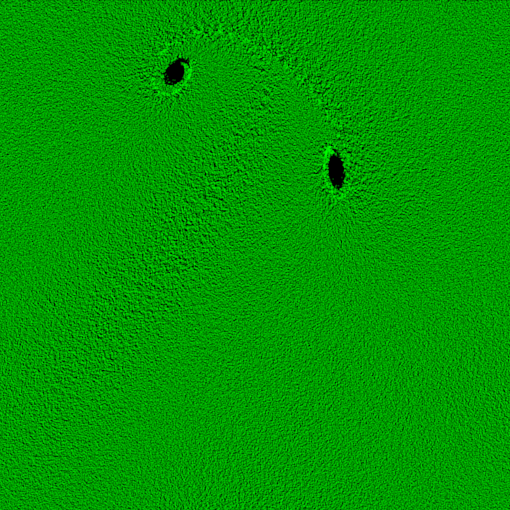
三、安装cuDNN
1、官网下载:https://developer.nvidia.com/rdp/form/cudnn-download-survey
这个需要注册账号,拿自己的邮箱注册即可。
只需下载下面3个安装包即可

2、顺序执行下面3个安装命令:
sudo dpkg -i libcudnn7_7.0.3.11-1+cuda9.0_amd64.deb
sudo dpkg -i libcudnn7-dev_7.0.3.11-1+cuda9.0_amd64.deb
sudo dpkg -i libcudnn7-doc_7.0.3.11-1+cuda9.0_amd64.deb
3、安装测试
输入以下命令:
cp -r /usr/src/cudnn_samples_v7/ $HOME
cd $HOME/cudnn_samples_v7/mnistCUDNN
make clean && make
./mnistCUDNN
最终如果有提示信息:“Test passed! ”,则说明安装成功!
四、安装TensorFlow
1.pip直接安装,由于我个人项目需要,所以安装了1.9.0的版本
pip install tensorflow_gpu-1.9.0
*注意:如果计划拿TensorFlow来开发android平台的深度学习模型,需要源码安装。
Ubuntu18.04+GTX1080Ti+CUDA9.0+cuDNN7.0+TensorFlow-GPU1.9环境搭建【2018年11月配置成功】的更多相关文章
- ubuntu18.04下搭建深度学习环境anaconda2+ cuda9.0+cudnn7.0.5+tensorflow1.7【原创】【学习笔记】
PC:ubuntu18.04.i5.七彩虹GTX1060显卡.固态硬盘.机械硬盘 作者:庄泽彬(欢迎转载,请注明作者) 说明:记录在ubuntu18.04环境下搭建深度学习的环境,之前安装了cuda9 ...
- ubuntu16.04 安装cuda9.0+cudnn7.0.5+tensorflow+nvidia-docker配置GPU服务
[摘要] docker很好用,但是在GPU服务器上使用docker却比较复杂,需要一些技巧,下面将介绍一下在ubuntu16.04环境下的GPU-docker环境搭建过程. 第一步: 删除之前的nvi ...
- ubuntu 16.04 +anaconda3.6 +Nvidia DRIVER 390.77 +CUDA9.0 +cudnn7.0.4+tensorflow1.5.0+neural-style
这是我第一个人工智能实验.虽然原理不是很懂,但是觉得深度学习真的很有趣.教程如下. Table of Contents 配置 时间轴 前期准备工作 anaconda3 安装 bug 1:conda:未 ...
- Tensorflow1.5.0+cuda9.0+cudnn7.0+gtx1080+ubuntu16.04
目录 Tensorflow1.5.0+cuda9.0+cudnn7.0+gtx1080+ubuntu16.04 0. 前记 1. 环境说明 2. 安装GTX1080显卡驱动 3. CUDA 9.0安装 ...
- Ubuntu16.04安装cuda9.0+cudnn7.0
Ubuntu16.04安装cuda9.0+cudnn7.0 这篇记录拖了好久,估计是去年6月份就已经安装过几遍,然后一方面因为俺比较懒,一方面后面没有经常在自己电脑上跑算法,比较少装cuda和cudn ...
- Ubuntu14.0 + CUDA9.0 + cudnn7.0 + TensorFlow-gpu1.7.0
在安装好nvidia驱动的基础上安装 CUDA9.0 + cudnn7.0 + TensorFlow-gpu1.7.0 这三个是匹配的版本 别的匹配(CUDA8.0 + cudnn6.0 + Tens ...
- QT5.6.0 VS2013 Win764位系统QT环境搭建过程
QT5.6.0 VS2013 Win764位系统QT环境搭建过程 没用过QT自己跟同事要了安装包,按照同事指导方法操作安装部署开发环境结果遇到好多问题,错误网上搜遍了所有帖子也没有找到合适的解决方案. ...
- Ubuntu18.04: GPU Driver 390.116 + CUDA9.0 + cuDNN7 + tensorflow 和pytorch环境搭建
1.close nouveau 终端输入:sudo gedit /etc/modprobe.d/blacklist.conf 末尾加两行 blacklist nouveau options nouve ...
- 深度学习环境配置:Ubuntu16.04安装GTX1080Ti+CUDA9.0+cuDNN7.0完整安装教程(多链接多参考文章)
本来就对Linux不熟悉,经过几天惨痛的教训,参考了不知道多少篇文章,终于把环境装好了,每篇文章或多或少都有一些用,但没有一篇完整的能解决我安装过程碰到的问题,所以决定还是自己写一篇我安装过程的教程, ...
随机推荐
- jquery 表单序列化
1.序列化为URL 编码文本字符串 var serialize = $("form[name=testForm]").serialize(); console.log(serial ...
- HDU/HDOJ 4699 Editor
对顶栈算法. 此题充分说明了cin的不中以及scanf的优越性. 我TM用cin超时了!!!换成scanf就A了!!! #include <cstdio> #include <cst ...
- 【CF1141G】Privatization of Roads in Treeland
题目大意:给定一个 N 个点的无根树,现给这个树进行染色.定义一个节点是坏点,若满足与该节点相连的至少两条边是相同的颜色,求至多有 k 个坏点的情况下最少需要几种颜色才能进行合法染色. 题解:考虑一个 ...
- [luogu1503][鬼子进村]
题目链接 思路 将哪些村庄已经被摧毁了放到treap里.查询的时候如果当前村庄已经被毁了,那么就可以直接输出0.不然就输出这个村庄的后继-前驱-1.原因显然 代码 #include<cstdio ...
- 模块---hashlib、configparse、logging
一.hashlib模块 hashlib模块介绍:hashlib这个模块提供了摘要算法,例如 MD5.hsa1 摘要算法又称为哈希算法,它是通过一个函数,把任意长度的数据转换为一个长度固定的数据串,这个 ...
- 【精】搭建redis cluster集群,JedisCluster带密码访问【解决当中各种坑】!
转: [精]搭建redis cluster集群,JedisCluster带密码访问[解决当中各种坑]! 2017年05月09日 00:13:18 冉椿林博客 阅读数:18208 版权声明:本文为博主 ...
- Educational Codeforces Round 55 (Rated for Div. 2) B. Vova and Trophies
传送门 https://www.cnblogs.com/violet-acmer/p/10035971.html 题意: Vova有n个奖杯,这n个奖杯全部是金奖或银奖,Vova将所有奖杯排成一排,你 ...
- Game HDU - 3389 (博弈论)
Bob and Alice are playing a new game. There are n boxes which have been numbered from 1 to n. Each b ...
- 5.1、按键SW1控制LED1亮灭
从图中可以看出,P1_2引脚可以感知SW1的状态,SW1未按下P1_2=1高电平,按下后P1_2=0接地. 注意:P1_2引脚只是感知SW1,不影响SW1. #include "ioCC25 ...
- 退回win7后无法上网 的解决方法
如果网卡驱动没问题的话,那你是不是装了360安全卫士,如果装了你打开网络和共享中心———更改适配器设置————右键本地连接———属性————把360局域网防护驱动程序前面的对勾去掉然后确定,一般就能解 ...
